Лесно и бързо ръководство за root достъп на Android

След като руутнете телефона си с Android, имате пълен достъп до системата и можете да стартирате много видове приложения, които изискват root достъп.
В това ръководство ще ви покажем как да почистите Microsoft Teams на iOS и Android и да възстановите загубеното място за съхранение.
Посетете менюто за данни и съхранение от приложението. Докоснете менюто за хамбургер в горния ляв ъгъл на екрана и изберете Настройки, последвано от Данни и съхранение.
След като сте в менюто за данни и съхранение, можете да избирате от качество на качване на изображения, почистване на временни файлове, данни от приложения, нулиране на базата данни и изчистване на хронологията.
Microsoft Teams не е само за Windows. Можете да използвате приложението и на вашето iOS или Android устройство. Но когато постоянно изпращате файлове, поддържате регистрационни файлове за чат и използвате Teams на вашето устройство, това може да започне да заема много място за съхранение на вашия телефон или таблет. В това ръководство ще ви покажем как да почистите Microsoft Teams и да възстановите загубеното място за съхранение.
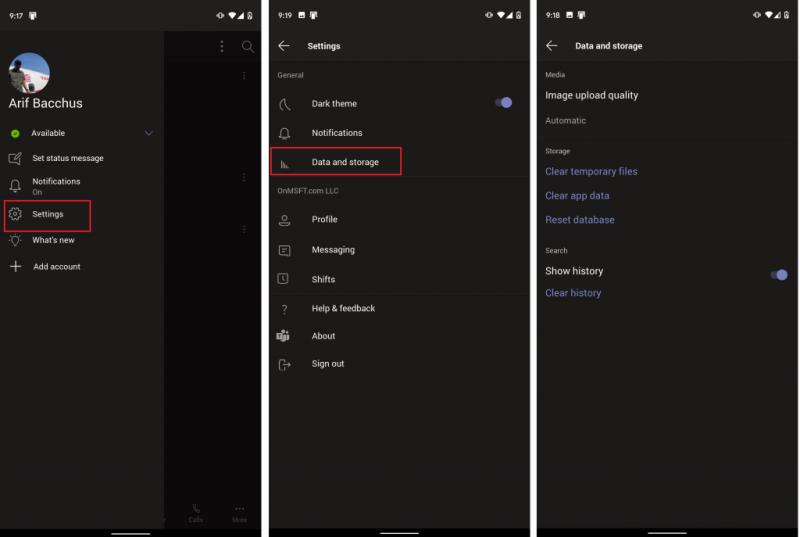
За да почистите Teams на iOS и Android, ще трябва да посетите менюто за данни и съхранение от приложението. За да стигнете до там, ще трябва да докоснете менюто за хамбургер в горния ляв ъгъл на екрана. Изглежда като три хоризонтални линии, избутани заедно. След това ще видите опция за Настройки. Докоснете това, последвано от Данни и съхранение. Ето къде ще намерите опциите, които обсъждаме в следващия раздел.
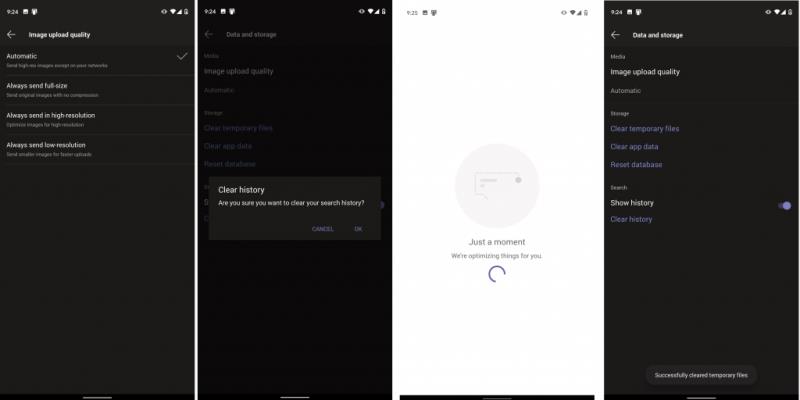
След като сте в менюто за данни и съхранение, има няколко неща, които можете да направите, за да помогнете за почистването на приложението Teams. Първото от тях е качеството на изображението. Оттук можете да изберете Автоматично, Винаги изпращайте в пълен размер, винаги изпращайте с висока разделителна способност или винаги изпращайте с ниска разделителна способност.
Автоматично е най-добрият избор, защото ще настрои Teams да изпраща изображения с висока разделителна способност, освен в мрежи с лошо качество. В други случаи може да искате да изберете Винаги изпращайте с ниска разделителна способност, ако сте в мрежа, където използването на данни може да бъде проблем. Ако сте фотограф или не искате изображенията да бъдат компресирани междувременно, трябва да изберете другите две опции, за пълен размер или с висока разделителна способност.
Други опции, налични от менюто за данни и съхранение, включват опции за изчистване на временни или изтеглени файлове, от които Microsoft Teams може да не се нуждаят. Можете също да изчистите данните на приложението, за да опресните приложението или (само на Android) да нулирате базата данни, ако някои елементи не се зареждат правилно. И накрая, можете да изчистите и историята си на търсене, ако се показват твърде много елементи, когато стартирате търсене.
Въпреки че се фокусирахме върху това как можете да управлявате данните си в Teams на iOS и Android, можете да направите много повече. Можете да проверите настройките за тъмна тема, известия, съобщения, срещи и др. С тези опции за уведомяване можете да изключите известията, докато сте активни на работния плот, да включите тихите часове. През този месец ще се потопим в други аспекти на Teams за мобилни устройства, така че не забравяйте да следите Blog.WebTech360 за повече и да разгледате нашия център на Teams за всичко най-ново.
След като руутнете телефона си с Android, имате пълен достъп до системата и можете да стартирате много видове приложения, които изискват root достъп.
Бутоните на вашия телефон с Android не са само за регулиране на силата на звука или събуждане на екрана. С няколко прости настройки те могат да се превърнат в преки пътища за бързо заснемане на снимки, прескачане на песни, стартиране на приложения или дори активиране на функции за спешни случаи.
Ако сте забравили лаптопа си на работа и имате спешен доклад, който да изпратите на шефа си, какво трябва да направите? Да използвате смартфона си. Още по-сложно е да превърнете телефона си в компютър, за да вършите много задачи едновременно по-лесно.
Android 16 има джаджи за заключен екран, с които можете да променяте заключения екран по ваш избор, което го прави много по-полезен.
Режимът „Картина в картината“ на Android ще ви помогне да свиете видеото и да го гледате в режим „картина в картината“, гледайки видеото в друг интерфейс, за да можете да правите други неща.
Редактирането на видеоклипове на Android ще стане лесно благодарение на най-добрите приложения и софтуер за редактиране на видео, които изброяваме в тази статия. Уверете се, че ще имате красиви, вълшебни и стилни снимки, които да споделяте с приятели във Facebook или Instagram.
Android Debug Bridge (ADB) е мощен и универсален инструмент, който ви позволява да правите много неща, като например намиране на лог файлове, инсталиране и деинсталиране на приложения, прехвърляне на файлове, root и флаш персонализирани ROM-ове, както и създаване на резервни копия на устройства.
С приложения с автоматично щракване. Няма да се налага да правите много, когато играете игри, използвате приложения или задачи, налични на устройството.
Въпреки че няма магическо решение, малки промени в начина, по който зареждате, използвате и съхранявате устройството си, могат да окажат голямо влияние върху забавянето на износването на батерията.
Телефонът, който много хора обичат в момента, е OnePlus 13, защото освен превъзходен хардуер, той притежава и функция, която съществува от десетилетия: инфрачервеният сензор (IR Blaster).
Google Play е удобен, безопасен и работи добре за повечето хора. Но има цял свят от алтернативни магазини за приложения – някои предлагат откритост, други дават приоритет на поверителността, а трети са просто забавна промяна на темпото.
TWRP позволява на потребителите да запазват, инсталират, архивират и възстановяват фърмуер на своите устройства, без да се притесняват, че това ще повлияе на състоянието на устройството при руутване, флашване или инсталиране на нов фърмуер на Android устройства.
Ако смятате, че познавате добре устройството си Galaxy, Good Lock ще ви покаже колко повече може да направи.
Повечето от нас се отнасят към порта за зареждане на смартфона си така, сякаш единствената му функция е да поддържа батерията жива. Но този малък порт е много по-мощен, отколкото си мислим.
Ако сте уморени от общи съвети, които никога не работят, ето някои, които тихомълком променят начина, по който правите снимки.
Повечето деца предпочитат да играят, вместо да учат. Тези мобилни игри, които са едновременно образователни и забавни, обаче ще се харесат на малките деца.
Проверете „Дигитално благополучие“ на вашия телефон Samsung, за да видите колко време губите на телефона си през деня!
Приложението за фалшиви повиквания ви помага да създавате повиквания от собствения си телефон, за да избегнете неудобни, нежелани ситуации.
Ако наистина искате да защитите телефона си, е време да започнете да го заключвате, за да предотвратите кражба, както и да го предпазите от хакерски атаки и измами.
USB портът на вашия телефон Samsung е за нещо повече от просто зареждане. От превръщането на телефона ви в настолен компютър до захранването на други устройства, тези малко известни приложения ще променят начина, по който използвате устройството си.
Научете как да промените темата, цветовете и настройките си в Windows 11 за перфектно изживяване на работния плот.
Научете топ 10 съвета и трика за Microsoft Edge, за да извлечете максимума от браузъра с помощта на нови функции и подобрения.
Научете как да активирате връзките на отдалечен работен плот на Windows 10 и получете достъп до вашия компютър от всяко устройство.
Bluetooth ви позволява да свързвате устройства и аксесоари с Windows 10 към вашия компютър без нужда от кабели. Открийте как да решите проблеми с Bluetooth.
Ако мислите как да промените потребителското име в Instagram, вие сте на правилното място. Прочетете блога от началото до края, за да разберете лесните стъпки и полезните съвети.
Синхронизирайте настройките на Windows 10 на всичките си устройства с новото приложение Настройки. Научете как да управлявате настройките за синхронизиране на вашия акаунт в Microsoft.
Открийте как да използвате Bing по-ефективно с нашите 8 съвета и трика. Научете как да подобрите търсенето си в Bing.
Опитвате се да изтриете празна страница в Word? В това ръководство ще ви покажем как да изтриете страница или празна страница в Word.
Това е един от най-големите въпроси, които потребителите задават, ако могат да видят „кой е прегледал техния профил в Instagram“. Научете как да проследите тези, които гледат профила ви!
Въпреки че телевизорът вероятно ще функционира добре без интернет връзка, ако имате кабелен абонамент, американските потребители започнаха да преминават към онлайн
























